¿Qué es la herramienta DISM en Windows 10 y cómo usarla
Actualizado 2023 de enero: Deje de recibir mensajes de error y ralentice su sistema con nuestra herramienta de optimización. Consíguelo ahora en - > este enlace
- Descargue e instale la herramienta de reparación aquí.
- Deja que escanee tu computadora.
- La herramienta entonces repara tu computadora.
Si bien Windows 10 ciertamente ha mejorado a pasos agigantados, no podemos pasar por alto el hecho de que algunos problemas comunes de Windows todavía afectan al sistema operativo. Esa es la razón por la que Microsoft ha mantenido algunas características avanzadas de Windows 10 para permitir a los usuarios solucionar problemas con la ayuda de algunos comandos. Aquí, estoy hablando de la herramienta DISM en Windows 10 que puede resolver la mayoría de los errores del sistema sin tener que reinstalar Windows 10. Entonces, si se pregunta qué es la herramienta DISM en Windows 10 y cómo puede ayudarlo, siga a lo largo de.
Todo lo que debe saber sobre las herramientas DISM y SFC en Windows 10 (2021)
Aquí, hemos cubierto todo sobre las herramientas DISM y SFC en Windows 10. Puede expandir la tabla a continuación y hacer clic en los enlaces para ir directamente a la sección correspondiente.
¿Qué es la herramienta DISM en Windows 10?
DISM son las siglas de Deployment Image Servicing and Management. Es una herramienta de línea de comandos desarrollada generalmente para administradores y expertos para solucionar problemas que surgen de una imagen del sistema dañada. Por ejemplo, si recibe errores como 'Un administrador le ha bloqueado la ejecución de esta aplicación, 'Es probable que se deba a daños en el sistema'. En este escenario, el componente del sistema se modifica en sí mismo, por lo que Windows no puede funcionar correctamente y repararse.
Para resolver este tipo de problema, generalmente necesita reinstalar Windows 10. Sin embargo, aquí es donde DISM interviene y lo ayuda a implementar la imagen original de Internet sin tener que volver a instale Windows 10. Puede solucionar problemas de su PC con Windows 10 en busca de errores aparentemente irreparables sin tener que volver a instalar todo el sistema operativo. Suena como una de las mejores características de Windows 10, ¿verdad?
Notas importantes:
Ahora puede prevenir los problemas del PC utilizando esta herramienta, como la protección contra la pérdida de archivos y el malware. Además, es una excelente manera de optimizar su ordenador para obtener el máximo rendimiento. El programa corrige los errores más comunes que pueden ocurrir en los sistemas Windows con facilidad - no hay necesidad de horas de solución de problemas cuando se tiene la solución perfecta a su alcance:
- Paso 1: Descargar la herramienta de reparación y optimización de PC (Windows 11, 10, 8, 7, XP, Vista - Microsoft Gold Certified).
- Paso 2: Haga clic en "Start Scan" para encontrar los problemas del registro de Windows que podrían estar causando problemas en el PC.
- Paso 3: Haga clic en "Reparar todo" para solucionar todos los problemas.
Aparte de eso, también existe la herramienta SFC (System File Checker) que verifica la integridad de los archivos y restaura completamente la salud de su PC en función de la imagen implementada por DISM. En pocas palabras, debe ejecutar la herramienta SFC después de completar las operaciones con la herramienta DISM . Continuando, repasemos el tutorial y aprendamos a usar la herramienta DISM para reparar Windows 10.
¿Cómo utilizar la herramienta DISM en Windows 10?
1. En primer lugar, presione la tecla de Windows una vez en el teclado y escriba 'cmd' en el cuadro de búsqueda . Después de eso, haga clic en 'Ejecutar como administrador' para abrir el símbolo del sistema.
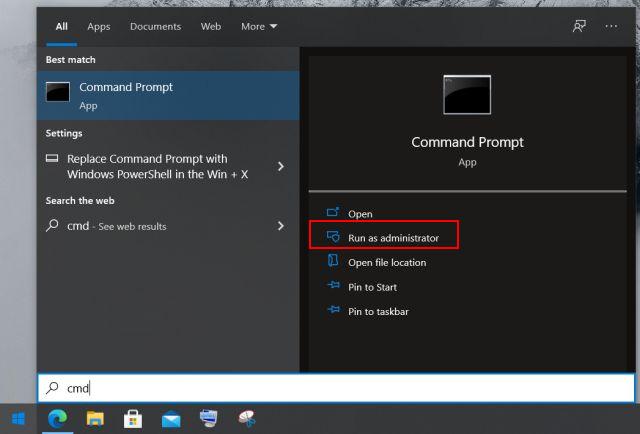
2. Primero, primero debe ejecutar la operación CheckHealth para examinar el estado de salud de su PC. Simplemente copie y pegue el comando a continuación en la ventana del símbolo del sistema para iniciar la operación de salud. Si arroja algún error después de la finalización, es probable que su PC esté dañada.
DISM/Online/Cleanup-Image/CheckHealth
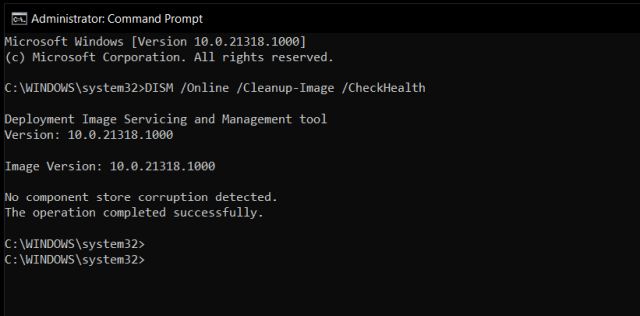
<”Nota</× : Necesitas una conexión a Internet activa para ejecutar la herramienta DISM.
3. Una vez hecho esto, ejecute la operación ScanHealth . Es una operación un poco avanzada que busca todo tipo de errores dentro del SO.
DISM/Online/Cleanup-Image/ScanHealth
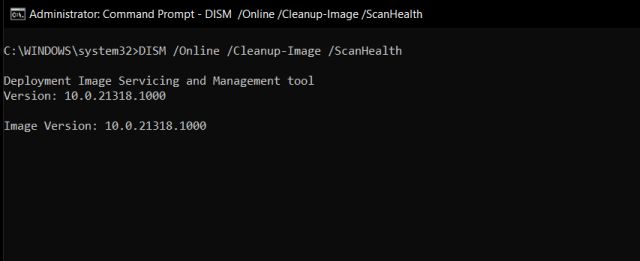
4. Finalmente, ejecute la operación RestoreHealth a través de la herramienta DISM en Windows 10. Esta reemplazará todos los componentes dañados del sistema operativo e implementará una nueva imagen en su PC. Tenga en cuenta que esta acción llevará un tiempo considerable antes de completar la operación, así que tenga paciencia y deje que la herramienta siga su curso. En caso de que desee detener la operación a la fuerza, presione Ctrl + C el atajo de teclado en Windows 10.
DISM/Online/Cleanup-Image/RestoreHealth
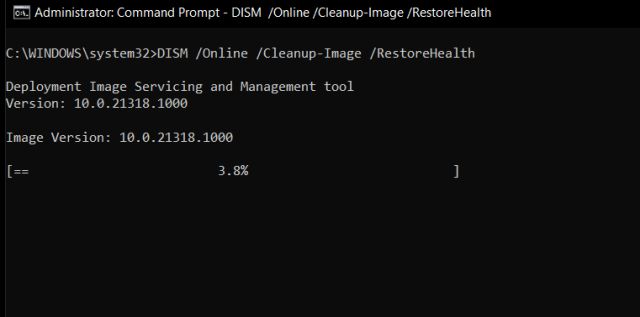
5. Una vez que se completen las operaciones anteriores, debe ejecutar la herramienta SFC para verificar la integridad del archivo y, durante el proceso, corregirlos también. Es posible que deba ejecutar este comando de 2 a 3 veces para resolver todos los problemas con su PC con Windows 10.
SFC/scannow
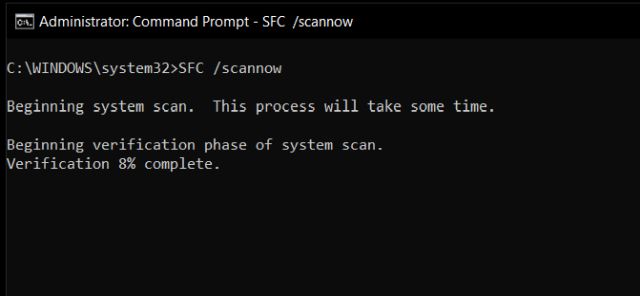
Utilice la herramienta DISM y SFC para reparar la imagen de Windows 10
Así que ese fue nuestro breve explicativo sobre la herramienta DISM y cómo puede usarla para reparar su PC y acelerar Windows 10 como resultado. Generalmente, los usuarios se mantienen alejados de las operaciones de línea de comandos, pero créanme, la herramienta DISM es una manera fácil de solucionar la mayoría de los problemas que afectan a su PC con Windows 10 . Debe copiar y pegar los comandos enumerados anteriormente, y eso es todo. En caso de que desee obtener más consejos y trucos de Windows 10, consulte nuestro artículo dedicado. Y si aún tiene problemas con su Windows 10 PC, comente a continuación y avísenos. Haremos todo lo posible para ayudarlo.

